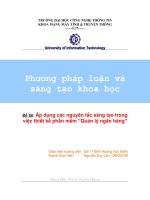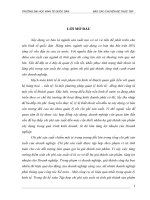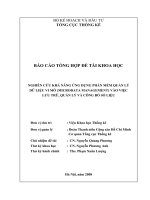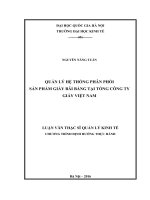Thiết kế SẢN PHẨM ÁO MÃ DPHS 09 và thiết lập miền lưu trữ trên phần mềm quản lý hệ thống ACCUMARK EXPLORER
Bạn đang xem bản rút gọn của tài liệu. Xem và tải ngay bản đầy đủ của tài liệu tại đây (2 MB, 31 trang )
I.GIỚI THIỆU SẢN PHẨM MÃ DPHS 09
1.1 Hình dáng sản phẩm
1,2, Mô tả sản phẩm
Áo:
- Kiểu áo sơ mi cơ bản có chiết TT và TS
- Cổ là biến thể của sen đứng, đầu cổ vuông, vát chéo
- Tay áo kiểu tay cánh tiên có tạo rúm đầu tay và ở giữa cửa tay
- TT có nẹp dây nơ trang trí
Mẫu vẽ tiêu chuẩn kỹ thuật
1.3. Bảng thông số mã hàng DPHS 09
Bảng thông số
STT Vị trí đo S M L XL 2Xl
Dung
sai(+/-)
1
Dài áo 48 50 52 54 56 0.2
2
Dài tay 9 10 11 12 13 0.1
3
Dài eo 33 33.5 34 34.5 35 0.2
4
Rộng vai 32 33 34 35 36 0.1
5
Xuôi vai 4 4 4 4 4 0
6
Vòng cổ 32 33 34 35 36 0.2
7
Vòng ngực 66 68 74 76 78 0.2
Để thuận tiện cho việc nhảy cỡ và chính xác của bộ mẫu người ta thường nhảy cỡ
ở giữa hay là cỡ trung bình của mã hàng.
Bảng thông số kích thước cỡ L
STT Vị trí đo Kí hiệu Giá trị
1
Dài áo
Da
52
2
Dài tay
Dt
11
3
Dài eo
De
34
4
Rộng vai
Rv
34
5
Xuôi vai
Xv
4
6
Vòng cổ
Vc
34
7
Vòng ngực
Vn
74
8
Mẹo cổ
Mc
2
II. THIẾT LẬP MIỀN LƯU TRỮ TRÊN PHẦN MỀM QUẢN LÝ HỆ THỐNG
ACCUMARK EXPLORER
2.1 Thiết lập miền lưu trữ
Từ cửa sổ Accumark Explorer
⇒
Chọn ổ đĩa(C)
⇒
File
⇒
New
⇒
Storage Area
⇒
Tên miền lưu trữ (DUYEN311)
⇒
Enter
2.2 Thiết lập các bảng thông số chuẩn bị cho mã hàng thiết kế
2.2.1 Bảng thông số môi trường sử dụng ( P-USER ENVIRON)
Cách mở:
Gerber LaunchPad
→
Accumark Explorer, Utilities
→
User Environment
Nội dung
- Ô Notation chọn: Metric
- Ô Precision chọn: 3
- Seam Allowance chọn: 1
- Overwrite Marker chọn: Prompt
- Layrule Mode chọn: No Layrules
Lưu bảng P – User Environment
File
→
Save as
- Ô Save in: Chọn miền lưu trữ
- Dòng File name: Trái chuột chọn tên bảng đã có sẵn
→
Save
2.2.2. Bảng quy định dấu bấm( P – Notch)
Cách mở
Gerber LauchPad
→
Accumark Explorer, Utilities
→
Accumark Explorer
→
Chọn ổ đĩa(C ), miền lưu trữ(DUYEN311)
→
PC
→
New
→
Parameter table
→
Notch
Nội dung
- Ô Notch Type: Trái chuột chọn kiểu dấu bấm:
Τ
- Ô Inside Width: 0.3
- Ô Notch Depth: 0.3
Lưu bảng P - Notch
File
→
Save as
- Ô Save in: Chọn miền lưu trữ
- Dòng File name: Trái chuột chọn tên bảng đã có sẵn
→
Save
2.2.3. Bảng thông số vẽ sơ đồ cắt( P – Marker Plot )
Cách mở
Gerber LaunchPad
→
Accumark Explorer, Utilities
→
Accumark Explorer
→
Chọn ổ đĩa( C ), miền lưu trữ (DUYEN311)
→
PC
→
New
→
Parameter table
→
Marker Plot
Nội dung
- Ô Rotation: Chọn 0 deg
- Hộp Plot Options: Tích chọn Die Cut Blocks
Border: Chọn All; Piece : Chọn All
Plaid / Stripe: Chọn None
- Hộp Annotaion
Marker: Chọn Top Left In
Piece: Chọn All Center
Bundle Codes: Chọn Numeric
Notch: Lựa chọn bảng dấu bấm đã thiết lập( P – NOTCH )
- Hộp Plice
Separation: Chọn 0
Lưu bảng P – Marker Plot
File
→
Save as
→
Dòng File name gõ tên bảng tham số vẽ sơ đồ cắt
→
Save
2.2.4 Bảng thông số vẽ mẫu ( P – Piece Plot )
Cách mở
Gerber LaunchPad
→
Accumark Explorer, Utilities
→
Accumark Explorer
→
Chọn ổ đĩa(C), miền lưu trữ(DUYEN311)
→
PC
→
New
→
Parameter table
→
Piece – Plot
Nội dung
- Ô Rotation: Chọn 0 Deg
- Scale X, Scale Y: Chọn 100%
- Ô Piece Annoration: Chọn Grain
- Ô Plot Sizes: Chọn Nest
- Ô Perim Tool: Chọn Pen
- Ô Title Block: Chọn Bottom / Left
- Cột Lable: Trái chuột chọn nhãn nội vi
- Cột Tool: Chọn Pen
- Ô Notch Table: Chọn P – NOTCH
- Cột Size: Chọn All
Lưu bảng
File
→
Save as
→
Dòng File name gõ tên bảng tham số vẽ mẫu
→
Save
b.5 Bảng ghi chú vẽ mẫu cắt, vẽ sơ đồ cắt( Annotation)
Cách mở
Gerber LaunchPad
→
Accumark Explorer, Utilities
→
Accumark Explorer
→
Chọn ổ đĩa(C), miền lưu trữ( DUYEN311)
→
PC
→
New
→
Annotation
Nội dung
- Chọn các thông số như hình vẽ
Lưu bảng: File
→
Save as
→
Dòng File name gõ Annotation
→
Save
2.2.6. Bảng quy định giác sơ đồ( Lay Limits)
Cách mở
Gerber LaunchPad
→
Accumark Explorer, Utilities
→
Accumark Explorer
→
Chọn ổ đĩa(D), miền lưu trữ( DUYEN311), PC
→
New
→
Laylimits
Nội dung
- Ô Fabric Spread: Chọn Single Ply
- Ô Bunding: Chọn All Bunde Alt Dir
- Cột Piece Options: Chọn WS
- Cột Flip Code: Điền 1
- Cột Block / Buffer: Điền 0
- Cột CW Tit / CW Rotate Limit: Điền 2
- Cột CCW Tit / CCW Rotate Limit: Điền 2
- Cột Units: Chọn Degree
Lưu bảng: File
→
Save as
→
Dòng File name gõ tên bảng quy tắc
giác sơ đồ
→
Save
2.2.7. Bảng thống kê chi tiết của mã hàng( Model)
Cách mở
Gerber LaunchPad
→
Accumark Explorer, Utilities
→
Accumark Explorer
→
Chọn ổ đĩa(D), miền lưu trữ( DUYEN311), File
→
New
→
Model
Nội dung
- Ô comment: viết miền lưu trữ DUYEN311
- Vào ô Piece Name chọn tên chi tiết
- Ô Category: viết kí hiệu tên chi tiết TS, DC…
- Ô Discription: Kí hiệu vải và số lượng C X 01, C X 02…
- : Điền số lượng chi tiết thiết kế
- Điền số lượng chi tiết lật qua trục X, Y, XY
- Cột Half Piece chọn None
- Cột Dyn Split chọn 0
- Điền độ co giãn theo trục X và trục Y
- Nội dung của bảng được thể hiện qua hình vẽ sau
Lưu bảng Model
- File
→
Save as
→
Trong dòng File name gõ tên bảng MODEL
→
Save
2.2.8 Bảng tác nghiệp sơ đồ cắt
Cách mở: Gerber LauchPad
→
Accumark Explorer, Utilities
→
Accumark
explorer
→
Chọn ổ D
→
Miền lưu trữ (DUYEN311), PC
→
New
→
Order
2.2.9 Bảng quy tắc nhảy cỡ Rule table
Cách mở
Gerber LaunchPad
→
Accumark Explorer, Utilities
→
Accumark Explorer
→
Chọn ổ đĩa(D), miền lưu trữ( DUYEN311), File
→
New
→
rule table
III. QUÁ TRÌNH THỰC HIỆN TRÊN PATTERN DESIGN
3.1 Tạo bảng dải cỡ
Cách mở
Gerber LaunchPad
→
Accumark Explorer, Utilities
→
Accumark Explorer
→
Chọn ổ đĩa(D), miền lưu trữ( DUYEN311), File
→
New
→
rule table
Nội dung
Lưu bảng: Lưu bảng: File
→
Save as
→
Dòng file name kiểm tra tên sơ
đồ( DPHS09)
→
Save
3.2. Thao tác trên PATTERN DESIGN
3.2.1. Mở miền lưu dữ và dải cỡ mặc định
Gerber LaunchPad -> Pattern Processing, Digitizing, PDS -> Pattern Design
-Chọn View -> Preferences/options -> bảng hiện ra như sau :
Nhấp vào thẻ Parths chọn ổ và miền lưu dữ mặc định bấm Apply
Nhấp tiếp vào general để chọn dải cỡ mặc định bấm apply bảng hiện ra như sau:
Chọn Display, thiết lập như hình dưới.
3.2.2. Đơn vị làm việc
View/ User Environmrnt/ Metric………… như bảng thông số môi trueoengf sử
dụng
3.3 thiết kế thân sau áo
Xác định các đường ngang
Bước 1: Vẽ hình chữ nhật có chiều dài là dài áo, chiều rộng là rộng vai
TC chọn lệnh chức năng( Shift F6)
→
TC chọn góc thứ nhất
→
Rê chuột
đến góc đối diện
→
TPC đồng thời
→
Vào menu nổi nhập chiều dài áo 52 vào ô
X, nhập rộng TS -18.5. vào ô Y
→
Enter
→
Đặt tên chi tiết( 09 AO TST ) vào ô
value input trong menu nổi
→
Enter
→
PC ok kết thúc lệnh
Bước 2: Xác định các đường ngang
TC chọn lệnh chức năng( Ctrl F4)
→
TC chọn đường gốc
→
PC ok
→
Vào
menu nổi nhập khoảng cách đường cần coppy so với đường gốc -2 ( Hạ xuôi vai)
Vào ô Dist
→
Enter
→
TC chọn đường gốc
→
PC ok
→
Vào menu nổi nhập
-18.5( Hạ nách sau ) ở ô Dist
→
Enter
→
TC chọn đường gốc
→
PC ok
→
Vào
menu nổi nhập -34 ( Dài eo) ở ô Dist
→
Enter
→
PC ok kết thúc lệnh
Thiết kế vòng cổ, vai con
TC chọn lệnh chức năng( Alt l p p )
→
TPC chọn điểm giữa cổ sau
→
Nhập
độ rộng ngang cổ 9.67 cm vào ô End trong menu nổi
→
Enter
→
Nhập 2cm( mẹo
cổ ) vào ô Dist trong menu nổi
→
Enter
→
PC ok kết thúc lệnh
Vẽ vòng cổ thân sau: TC chọn lệnh chức năng ( Ctrl F7 )
→
TC chọn điểm
giữa cổ sau
→
TC chọn điểm trung gian
→
PC chọn thuộc tính của đường( Line)
→
TC chọn điểm trung gian
→
PC chọn thuộc tính của đường
→
2 Point – Curve
→
TC chọn điểm kết thúc
→
Bấm trái xác định vị trí của đường
→
PC ok kết thúc
lệnh
Chỉnh sửa đường: Alt F12
→
TC chọn điểm cần sửa
→
Di chuột và bấm trái
chọn vị trí mới của điểm
→
PC ok kết thúc lệnh
Làm trơn đường: Alt l m h
→
TC chọn đường
→
TC dịch ghim cố định vị
trí đường cong và bấm trái định vị trí ghim
→
Bấm trái làm trơn đường
→
PC
cancel
→
PC ok kết thúc lệnh
Nối đường vai con: TC chọn lệnh chức năng ( Alt 7 )
→
TC chọn điểm cuối
trên đường mẹo cổ
→
TC chọn điểm đầu vai ngoài
→
TPC nhập 17 vào ô end
→
enter
→
PC ok kết thúc lệnh
Vẽ vòng nách
Rộng bả vai: TC chọn lệnh chức năng( Alt p x )
→
TPC chọn điểm hạ nách
→
Vào menu nổi nhập khoảng cách điểm đánh dấu là 16 cm vào ô End
→
Enter
→
PC ok kết thúc lệnh
Nối giảm đầu vai với rộng bả vai :TC chọn lệnh chức năng (crtl f7)
→
TC
chọn điểm đầu vai ngoài
→
TC điểm đánh dấu ở rộng bả vai
→
PC chọn thuộc
tính của đường ( line)
→
PC ok
→
PC ok kết thúc lệnh
Vẽ vòng nách: Ctrl F7
→
TC chọn điểm đầu vai ngoài
→
TC chọn điểm
trung gian
→
PC chọn thuộc tính của đường ( Curve )
→
TC chọn điểm trung gian
→
TC chọn điểm cuối
→
PC ok
→
PC ok kết thúc lệnh
Chỉnh sửa điểm vòng nách: Alt F12
→
TC chọn điểm cần sửa
→
Rê chuột
và bấm trái xác định vị trí mới của điểm
→
PC ok kết thúc lệnh
Làm trơn đường: Alt l m h
→
TC chọn đường thẳng
→
TC dịch ghim và
bấm trái định vị trí ghim
→
Bấm trái làm trơn đường
→
PC cancel
→
PC ok kết
thúc lệnh
Thiết kế sườn
Xác định rộng: Alt p x
→
Dê chuột trên đường rộng ngang thân đến điểm
rộng thân
→
TPC nhập thong số 2 cm vào ô beg
→
Enter
→
PC ok kết thúc lệnh
Vẽ đường sườn: Ctrtl F7
→
TC chọn điểm rộng ngang nách
→
TC chọn
điểm trung gian
→
PC chọn thuộc tính của đường ( Curve )
→
TC chọn các điểm
trung gian tiếp
→
TC chọn điểm cuối
→
PC ok
→
PC ok kết thúc lệnh
Chỉnh sửa đường: Alt F12
→
TC chọn điểm cần sửa
→
Rê chuột và bấm trái
xác định vị trí mới của điểm
→
PC ok kết thúc lệnh
Làm trơn đường: Alt l m h
→
TC chọn đường
→
TC dịch ghim và bấm trái
định vị trí của ghim đối với từng đoạn thẳng của đường
→
Bấm trái làm trơn
đường
→
PC cancel
→
PC ok kết thúc lệnh
Thiết kế chiết
Vẽ đường song song cách ngang nách cm: Ctrl F4
→
TC chọn đường ngang
nách
→
PC ok
→
Vào menu nổi nhập -5vào ô Dist
→
Enter
→
PC ok kết thúc
lệnh
Chiết ngực: Đầu chiết cách đường ngang nách 5cm, tâm chiết cách giao khuy ½
Cn, bản chiết 2cm, đuôi chiết trùng gấu: Alt p x
→
TPC chọn điểm giữa TT trên
đường vừa tạo
→
Vào menu nổi nhập -8 vào ô Dist
→
Enter
→
PC ok kết thúc
lệnh. Alt l p p
→
TC chọn điểm vừa đánh dấu
→
Vào menu nổi chọn Curso
→
Rê
chuột và bấm trái chọn điểm kết thúc trên đường ngang gấu
→
PC ok kết thúc lệnh
Lấy giao điểm của đường tâm chiết và đường ngang eo: Alt F10
→
TC chọn
đường tâm chiết
→
TC chọn đường ngang eo
→
PC ok kết thúc lệnh. Từ giao điểm
đó lấy sang 1 bên 1cm: Alt p m l
→
TC chọn giao điểm đó
→
Vào menu nổi nhập
-1 vào ô Dist
→
Enter
→
PC ok kết thúc lệnh
Vẽ chiết: Ctrl F7
→
TC chọn điểm đầu chiết
→
PC chọn thuộc tính Line
→
TC chọn điểm xác định độ rộng bản chiết
→
TC chọn điểm xác định độ rộng của
đuôi chiết
→
PC ok
→
PC ok kết thúc lệnh. Vẽ đối xứng đường vừa vẽ qua đường
tâm chiết ta được vị trí của chiết ngực: Alt l c m
→
TC chọn đường cần vẽ đối
xứng
→
PC ok
→
TC chọn đường vẽ đối xứng qua
→
PC ok kết thúc lệnh
Lưu chi tiết: Ctrl s
→
TC chọn chi tiết
→
PC ok
→
PC ok kết thúc lệnh
Bóc chi tiết thân sau từ thân tổng
Shift F3
→
TC chọn các đường chu vi( theo chiều kim đồng hồ )
→
PC ok
→
TC chọn đường nội vi
→
PC ok
→
Bấm trái chuột
→
Vào menu nổi đặt tên
cho chi tiết( 09 AO C TS ) vào ô Piece name
→
Enter
→
PC ok kết thúc lệnh
Ra đường may
Shilf F7
→
TC chọn đường vai con, đường sườn , vòng cổ, đường vòng
nách
→
PC ok
→
Vào menu nổi nhập 0.8 vào ô Value input
→
Enter
→
TC chọn
đường gấu
→
PC ok
→
Vào menu nổi nhập 1.5 vào ô Value input
→
Enter
→
PC
ok kết thúc lệnh
Lộn đường may
Shilf F8
→
TC chọn chi tiết
→
PC ok
b.Thiết kế thân trước
Shift F6
→
TC chọn góc thứ nhất
→
Rê chuột đến góc đối diện
→
TPC
→
Vào menu nổi nhập toạ độ X là chiều dài áo TT 51, Nhập toạ độ Y là rộng gấu
-20.5 tính từ đường giao khuy
→
Enter
→
Đặt tên cho chi tiết vào ô Value input
→
Enter
→
PC ok kết thúc lệnh
Xác định các đường hạ xuôi vai, ngang nách, ngang eo và đường gập nẹp:
Ctrl F4
→
TC chọn đường ngang cổ
→
PC ok
→
Vào menu nổi nhập -3.5 vào ô
Dist
→
Enter
→
TC chọn đường ngang cổ
→
PC ok vào menu nổi nhập -17.5 vào
ô Dist
→
Enter
→
TC chọn đường ngang cổ
→
PC ok
→
Vào menu nổi nhập -33
ở ô Dist
→
Enter
→
TC chọn đường giao khuy
→
PC ok
→
Vào menu nổi nhập
-1.25 ở ô Dist
→
Enter
→
PC ok kết thúc lệnh
Thiết kế vòng cổ, vai con
Vòng cổ:
Alt l p p
→
TPC chọn điểm giữa cổ thân trước trên đường gập nẹp
→
Vào
menu nổi nhập sâu cổ trước 8.67 cm vào ô Beg
→
Enter
→
Vào menu nổi nhập
ngang cổ -10.17 vào ô Dist
→
Enter
→
TC chọn điểm cuối của đường thẳng đó
→
Vào menu nổi nhập -8.67 vào ô Dist
→
Enter
→
PC ok kết thúc lệnh
Vai con:
Đo đường vai con thân sau: Alt m l
→
TC chọn đường vai con thân sau
→
PC ok
→
PC ok kết thúc lệnh(Đọc kết quả 9.596cm)
Vẽ đường vai con thân trước:
Alt l o c
→
TC chọn điểm tâm của đường tròn
→
Vào menu nổi nhập đường vai
con thân trước 9.096 vào ô Dist
→
Enter
→
PC ok kết thúc lệnh
Lấy giao điểm của đường hạ xuôi vai và đường tròn, đường ngang cổ và đường sâu
cổ : TC chọn đường hạ xuôi vai
→
TC chọn đường tròn
→
TC chọn đường sâu cổ
→
TC chọn đường ngang cổ
→
PC ok kết thúc lệnh
Nối đường vai con: Alt 7
→
TC chọn điểm thứ nhất
→
TC chọn điểm thứ 2
→
PC
ok kết thúc lệnh
Thiết kế vòng nách
Lấy giao điểm của đường vai con và đường hạ xuôi vai: Alt F10
→
TC chọn
đường vai con
→
TC chọn đường hạ xuôi vai
→
PC ok kết thúc lệnh
Giảm đầu vai 1.5cm: Alt p x
→
TPC vào giao điểm trên
→
Vào menu nổi
nhập -1.5 vào toạ độ Y
→
Enter
→
PC ok kết thúc lệnh
Từ giảm đầu vai vẽ đường vuông góc với đường ngang nách: Alt l p o
→
TC
chọn điểm giảm đầu vai
→
TC chọn đường ngang nách
→
PC ok kết thúc lệnh
Vẽ vòng nách: Ctrl F7
→
TC chọn điểm đầu vai ngoài
→
TC chọn điểm
trung gian
→
PC chọn thuộc tính đường ( Line)
→
TC chọn điểm trung gian
→
PC chọn thuộc tính đường ( Curve)
→
TC chọn điểm còn lại trên đường ngang
nách
→
Rê chuột và bấm trái xác định vị trí của đường
→
PC ok
→
PC ok kết
thúc lệnh
Chỉnh sửa đường: Alt F12
→
TC chọn điểm cần sửa
→
Rê chuột và bấm
trái xác định vị trí mới của điểm
→
PC ok kết thúc lệnh
Làm trơn đường vòng nách: Alt l m h
→
TC chọn đường thẳng
→
TC dịch
ghim và bấm trái xác định vị trí của ghim
→
Bấm trái làm trơn đường
→
PC cancel
→
PC ok kết thúc lệnh
Thiết kế gấu
Sa vạt 1.5cm: Alt l m j
→
TC chọn đường giao khuy
→
TC chọn điểm cuối trên
đường giao khuy
→
Vào menu nổi nhập 1.5 vào ô Dist
→
Enter
→
PC ok kết thúc
lệnh
Vẽ đường gấu: Ctrtl F7
→
TC chọn điểm rộng ngang gấu
→
PC chọn thuộc tính
của đường ( Curve )
→
TC chọn điểm sa vạt
→
Điều chỉnh độ cong
→
PC ok
→
PC ok kết thúc lệnh
Thiết kế sườn
Xác định rộng: Alt p x
→
Dê chuột trên đường rộng ngang thân đến điểm
rộng thân
→
TPC nhập thông số 2 cm vào ô beg
→
Enter
→
PC ok kết thúc lệnh
Vẽ đường sườn: Ctrtl F7
→
TC chọn điểm rộng ngang nách
→
TC chọn
điểm trung gian
→
PC chọn thuộc tính của đường ( Curve )
→
TC chọn các điểm
trung gian tiếp
→
TC chọn điểm cuối
→
PC ok
→
PC ok kết thúc lệnh
Chỉnh sửa đường: Alt F12
→
TC chọn điểm cần sửa
→
Rê chuột và bấm
trái xác định vị trí mới của điểm
→
PC ok kết thúc lệnh
Làm trơn đường: Alt l m h
→
TC chọn đường
→
TC dịch ghim và bấm trái
định vị trí của ghim đối với từng đoạn thẳng của đường
→
Bấm trái làm trơn
đường
→
PC cancel
→
PC ok kết thúc lệnh
Lưu chi tiết: Ctrl s
→
TC chọn chi tiết
→
PC ok
→
PC ok kết thúc lệnh
Thiết kế chiết
Vẽ đường song song cách ngang nách cm: Ctrl F4
→
TC chọn đường ngang
nách
→
PC ok
→
Vào menu nổi nhập -4 vào ô Dist
→
Enter
→
PC ok kết thúc
lệnh
Chiết ngực: Đầu chiết cách đường ngang nách 5cm, tâm chiết cách giao khuy ½
Cn, bản chiết 2cm, đuôi chiết trùng gấu: Alt p x
→
TPC chọn điểm giữa TT trên
đường vừa tạo
→
Vào menu nổi nhập -8.5 vào ô Dist
→
Enter
→
PC ok kết thúc
lệnh. Alt l p p
→
TC chọn điểm vừa đánh dấu
→
Vào menu nổi chọn Curso
→
Rê
chuột và bấm trái chọn điểm kết thúc trên đường ngang gấu
→
PC ok kết thúc lệnh
Lấy giao điểm của đường tâm chiết và đường ngang eo: Alt F10
→
TC chọn
đường tâm chiết
→
TC chọn đường ngang eo
→
PC ok kết thúc lệnh. Từ giao
điểm đó lấy sang 1 bên 1cm: Alt p m l
→
TC chọn giao điểm đó
→
Vào menu nổi
nhập -1 vào ô Dist
→
Enter
→
PC ok kết thúc lệnh
Vẽ chiết: Ctrl F7
→
TC chọn điểm đầu chiết
→
PC chọn thuộc tính Line
→
TC chọn điểm xác định độ rộng bản chiết
→
TC chọn điểm xác định độ rộng của
đuôi chiết
→
PC ok
→
PC ok kết thúc lệnh. Vẽ đối xứng đường vừa vẽ qua đường
tâm chiết ta được vị trí của chiết ngực: Alt l c m
→
TC chọn đường cần vẽ đối
xứng
→
PC ok
→
TC chọn đường vẽ đối xứng qua
→
PC ok kết thúc lệnh